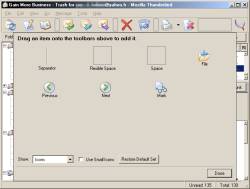Sommaire
- Extensions
- Fiche technique
- Installation de Mozilla Thunderbird
- Installation avec programme d'installation
- Gérer les profils-utilisateur
- Accéder au gestionnaire de profils
- Créer un nouveau profil
- Désinstallation
- En cas d'installation manuelle
- En cas d'installation automatique
- Tutoriel Framasoft - livre Framabook
- Ressources externes (liens)
Documents proches
Mozilla Thunderbird prend place au côté de Mozilla Firefox, le navigateur léger, afin de constituer le cœur de l'effort de développement du projet open source Mozilla piloté par la fondation Mozilla. Comme tous les produits Mozilla, Thunderbird est gratuit et son code source est consultable librement. L'oiseau de tonnerre est officiellement nommé Mozilla Thunderbird mais communément appelé simplement Thunderbird et même abrégé en TBird.
Un client email léger
Mozilla Thunderbird est une réécriture du module de courriel, plusieurs fois primé, de la suite Internet Mozilla. Il bénéficie de l'expérience et de la stabilité de la suite Mozilla, tout en offrant une interface plus attractive pour un logiciel autonome plus léger. C'est un client de courriel, lecteur de fils d'actu et lecteur de newsgroups multi-comptes et multi-utilisateurs.
Le meilleur outil de lutte anti-spam
Il embarque l'outil de tri du spam plusieurs fois vainqueur de comparatifs de la suite Mozilla. Il s'agit d'une classification bayésienne des messages. Par des algorithmes mathématiques complexes, le logiciel apprend lui-même à reconnaître le bon du mauvais courriel. Il s'adapte au spam que vous recevez et le filtre devient de plus en plus performant.
POP3, IMAP,SMTP, LDAP, RSS
Mozilla Thunderbird supportent les protocoles dont on peut avoir besoin pour rapatrier ses emails ou communiquer efficacement par courriel. Il accepte de communiquer avec les serveurs POP3 (le plus courant pour le rapatriement des emails), IMAP (les emails peuvent être gérés plus efficacement sur le serveur), SMTP (expéditions des emails), LDAP (serveur d'annuaires). Il récupère aussi les fils de news aux formats RSS et Atom.
Personnalisation
Thunderbird est pleinement adaptatif. Vous pouvez enlever ou rajouter des boutons sur les barres d'outils (clic-droit dessus > Personnaliser), choisir entre trois manières d'afficher les messages et les dossiers. Vous pouvez aussi retirer le volet de prévisualisation des emails.
Les en-têtes de colonnes permettent de rapidement trier les messages et une barre permet de n'afficher que les messages désignés dans un dossier (ex. non lus, derniers cinq jours, dispose d'une PJ, contient telle chaîne de caractères dans le champs sujet ou expéditeur, etc.). Les pièces jointes peuvent être affichées dans les messages auxquels ils sont attachés.
Des thèmes permettent de rhabiller Mozilla Thunderbird selon votre goût. Déjà une soixantaine de thèmes différents sont disponibles chez Addons Mozilla.org.
Par défaut, la couleur de fond dépend évidemment de vos préférences générales d'affichage dans Windows. Le thème pour Mac se marie désormais avec le thème natif de Mac OS X.
Sûr et sécurisé
Mozilla Thunderbird embarque de fonctions de sécurité qui satisfont les entreprises et les gouvernements comme S/MIME, signature numérique, chiffrement des messages, prise en charge des certificats de sécurité.
Mozilla Thunderbird n'autorise pas l'exécution des scripts par défaut (à la manière d'Outlook Express). Il permet de bloquer le chargement des images distantes dans les messages au format HTML. Ainsi, les spammeurs ne sont pas avertis de la validité de votre adresse email et les bases de données commerciales d'agréger vos habitudes de lecture de votre courrier.
Il contient le moteur d'affichage Web Gecko de la fondation Mozilla (le même que Firefox) pour les courriels au format HTML et ainsi n'a pas à utiliser celui d'Internet Explorer (et ses failles de sécurité) comme OE et de nombreux autres clients de messagerie électronique (Incredimail, Foxmail, etc.).
Toutes les fonctions d'un client mail moderne
Mozilla Thunderbird intègre toutes les fonctions que l'on est en droit d'attendre d'un client mail moderne comme le traitement de plusieurs comptes IMAP, POP ou de newsgroups en séparant les utilisateurs. Il embarque aussi le moteur d'affichage Web le plus performant du marché pour afficher les messages au format HTML et de nombreux formats d'images. Il propose aussi la recherche rapide et puissante, un carnet d'adresses, les accusés de réception configurables par compte, la prise en charge des proxies, etc.
Mozilla Thunderbird contient aussi un correcteur orthographique multilingue. Son moteur de correction est MySpell aussi utilisé dans OpenOffice.org.
Extensible

La grande force de Mozilla, c'est sa communauté d'utilisateurs-développeurs passionnés qui mettent gratuitement à disposition de tous les extensions dont ils ont eu besoin. Ainsi, si une fonction vous manque ou tout simplement par curiosité, allez visiter la liste des extensions en français pour Thunderbird de Geckozone. Le site de Addons Mozilla.org maintient également une importante liste d'extensions pour Thunderbird.
Vous pourrez ainsi ajouter des boutons (sur AMO) aux barres d'outils de Thunderbird. Vous pouvez aussi lui ajouter un item du menu contextuel pour chercher dans des dictionnaires (DictionarySearch sur AMO) en ligne ou traduire des termes de vos emails et un agenda (Lightning sur AMO), entre autres extensions gratuites à découvrir. Attention de veiller à sauvegarder l'archive XPI sur votre disque dur (grâce au clic-droit puis Enregistrer le lien sous) si vous utilisez Firefox ou SeaMonkey.
Les nouveautés de la version 3
Thunderbird 3 est une version majeure qui apporte d'importantes nouveautés. Un nouveau système de recherche très performant propose des outils de filtrage pour trouver aisément ce que vous cherchez. Les onglets font aussi leur apparition dans Thunderbird, ainsi qu'un assistant pour la création des comptes qui remplit à votre place vos paramètres de messagerie. L'archivage en un clic des messages sera aussi apprécié comme le nouveau gestionnaire d'extensions que l'on peut désormais chercher et installer depuis Thunderbird. Le logiciel vous rappelle maintenant si vous avez oublié de joindre une pièce à un message. D'autres nouveautés sont à des couvrir dans cette nouvelle version de Thunderbird.
| Fiche technique | Mozilla Thunderbird | ||
|---|---|---|---|
| Auteurs/Éditeur | Mozilla Messaging pour Mozilla Foundation | Produit | |
| Version majeure | 3.1 | 24/07/2010 | Produit |
| Développement | Projet | ||
| Mozilla Gecko (basé sur) | 1.9.2 | ||
| Langue | Français, anglais, etc. | ||
| Traduction pour Windows | Français (parmi les 46 localisations officielles) | FrenchMozilla | |
| Licence | Freeware & open source | MPL v1.1 / GPL v2.0 / LGPL v2.1 ou postérieures | |
| Téléchargement pour Windows | Toutes les langues, toutes les plateformes | 9,1 Mo | Mozilla Europe |
| Extensions et thèmes (skins, habillage du logiciel) | Addons Mozilla.org | ||
| Configuration minimale | Windows 2000, XP, Vista ou 7 Espace disque requis pour l'installation : 52 Mo |
Existe aussi pour Linux et Mac OS X | |
| Remarques | Notes de diffusion et FAQ pour Mozilla Thunderbird 3.1 | ||
Installation de Mozilla Thunderbird
Installation avec programme d'installation
- Téléchargez le fichier
Thunderbird Setup 3.0.exeà l'adresse ci-dessus (voir ci-dessus), en notant l'emplacement où vous l'enregistrez. - Après avoir, le cas échéant, suivi les précautions rappelées plus haut, double-cliquez sur l'icône du fichier téléchargé pour lancer l'installation.
- Suivez les instructions indiquées à l'écran : « Il est recommandé des fermer toutes les autres applications avant de commencer l'installation. Cela rend possible la mise à jour des fichiers système concernés sans avoir à redémarrer l'ordinateur.. »
- Cochez la case « J'accepte les termes de l'accord de licence ».
- Cliquez sur Suivant.
- Cochez la case « Personnalisé » pour choisir les options d'installation.
- Choisissez l'emplacement du dossier d'installation en utilisant le bouton Parcourir…
- Cliquez sur Suivant.
- Cochez les cases correspondantes aux raccourcis que vous désirez créer : bureau, menu Démarrer, barre Windows de lancement rapide.
- Cliquez sur Suivant.
- Choisissez le dossier du menu Démarrer pour les raccourcis de Thunderbird.
- Cliquez sur Installer pour lancer l'installation automatique.
Lors du premier lancement de Mozilla Thunderbird, un profil-utilisateur par défaut sera créé (voir § « Créer un nouveau profil » ci-dessus) pour accueillir vos courriels et toutes vos personnalisations de Mozilla Thunderbird.
Le dossier de profil par défaut est :
- Sous Windows 2000/XP/2003, le chemin est généralement
%AppData%\Thunderbird\Profiles\default\xxxxxxxx.slt\. %AppData% est un raccourci pour le chemin Application Data sous Windows 2000/XP. Pour l'utiliser, introduisez simplement %AppData% dans la barre d'adresse de l'Explorateur et appuyer sur Entrer. Vous arriverez alors dans le dossier « réel », lequel est normalementC:\Documents and Settings\[User Name]\Application Data. - Sous Windows Vista le chemin par défaut est
Users\[UserName]\AppData\Roaming\Thunderbird - Sous Linux, le chemin est généralement
~/.Thunderbird/default/xxxxxxxx.slt. - Sous Mac OS X, le chemin est généralement
~/Library/Thunderbird/Profiles/default/xxxxxxxx.slt.
Gérer les profils-utilisateur
Ouvrez la boîte de dialogue du gestionnaire de profils.
À ce niveau vous pouvez choisir l'emplacement des nouveaux profils, renommer les profils existants ou les supprimer.
Accéder au gestionnaire de profils
Fermer entièrement Mozilla Thunderbird.
Exécuter
Dans Windows, on peut aller dans le menu Démarrer > Exécuter, cliquer sur Parcourir pour sélectionner le chemin d'accès du logiciel (ex.
"C:\ProgramFiles\Mozilla Thunderbird\thunderbird.exe" avec les guillemets) et rajouter à la fin, après une espace, -p :
Cliquez ensuite sur OK.
Créer un raccourci
Pour retrouver cette fonction, un raccourci peut être créé dans le menu Démarrer (ou sur le bureau, etc.). Indiquez la ligne de code ci-dessus comme ligne de commande.
Vous arriverez dans tous ces cas sur l'écran Choisissez un profil-utilisateur.
La boîte de dialogue change d'apparence :
- Effacer un profil : Supprime après confirmation le profil sélectionné dans la liste.
- Renommer un profil : Permet de changer le nom des profils dans la liste. Leur localisation et le nom du dossier d'installation du profil sur le disque dur ne change pas.
- Nouveau profil : Lance l'assistant de création d'un nouveau profil.
Créer un nouveau profil
Cliquez sur le bouton Créer un nouveau profil du gestionnaire de profils. L'assistant à la création de profil se lance sur une fenêtre d'explication. Cliquez sur Suivant pour continuer.
La fenêtre permettant de créer et paramétrer un nouveau profil s'affiche.
- Le champ permet de saisir le nom de votre profil à la place de Utilisateur par défaut.
- Vous pouvez choisir le dossier d'installation de votre profil (sur une disquette par exemple) grâce au bouton Choisir un dossier…
Pour créer votre nouveau profil, Terminer.
Désinstaller Mozilla Thunderbird
En cas d'installation automatique
Pour désinstaller Mozilla Thunderbird, utilisez la fonction Ajout / Suppression des programmes du panneau de configuration de Windows. Il vous sera également demandé si vous désirez supprimer votre profil à ce moment-là. Si vous désirez le conserver pour pouvoir le réutiliser avec une installation future de Mozilla Thunderbird, répondez simplement non.
Remarque : Si vous avez installé Thunderbird par-dessus une précédente version et que cette dernière figure aux côtés de la nouvelle dans la liste de la boîte Ajout/Suppression de programmes de Windows, ne tenter surtout pas de supprimer l'ancienne version : cela désinstallerait la nouvelle. La liste n'a juste pas été nettoyée lors de la nouvelle installation.
En cas d'installation manuelle
Concerne les versions officielles précédent la 1.0.2 et les nocturnes pour bêta-testeurs.
Pour désinstaller entièrement Mozilla Thunderbird suivez ces trois étapes (en vue d'une réinstallation ou d'une évolution vers une version plus récente, n'exécutez que la première) :
- Détruisez simplement le répertoire Thunderbird. Votre profil-utilisateur restera en place près à être utilisé pour les futures installations de Mozilla Thunderbird.
- Pour éradiquer votre profil Mozilla Thunderbird, détruisez le dossier Thunderbird dans votre dossier Windows Application Data ou retirez le dossier .thunderbird de votre Linux home directory. Les messages gérés avec Thunderbird seront alors détruits.
- Pensez à supprimer aussi les raccourcis que vous avez pu créer pour Thunderbird.
Tutoriel Framasoft - livre Framabook
Georges Silva et Vincent Meunier de Framasoft ont écrit un vrai livre expliquant comment Utiliser Thunderbird 2.0 !. Ce tutoriel est distribué sous licence libre Creative Commons et peut être téléchargé gratuitement aux formats PDF et OpenOffice.
Le livre Utilisez Thunderbird 2.0 ! est un manuel complet présentant toutes les fonctionnalités de la dernière version de Thunderbird. En 300 pages illustrées de 150 captures d'écran, les auteurs expliquent en détails depuis l'installation sur Windows, Mac et Linux jusqu'à la configuration de Thunderbird Portable. Ce livre permet de découvrir et d'exploiter en détails la messagerie libre de Mozilla, y compris avec quelques extensions à commencer par Lightning, l'agenda de Mozilla, (bien que ce ne soit pas la dernière version) présenté lui aussi en détails. Un livre à mettre entre toutes les mains…
Ressources externes (liens)
Présentation
- Thunderbird chez Mozilla Europe, officiellement affilié à la fondation Mozilla.
- Page de Mozilla Thunderbird sur FrenchMozilla – Mozilla en version française.
Obtenir de l'aide
- Forum Mozilla Thunderbird sur GeckoZone (forums francophones).
- ses FAQ sur le courrielleur Mozilla Thunderbird.
- et tutoriels pour Thunderbird : Introduction à Thunderbird en 7 parties (Kay Frode traduit de l'anglais par Sébastien Deleuze) et Chiffrer son courriel avec Mozilla Thunderbird & Enigmail (Jay Sheth traduit de l'anglais par Sébastien Deleuze et Frédéric Chateaux).
- L'article Introduction à Thunderbird est aussi traduit sur le site Open Source Articles qui propose la version originale.